
MacBook Core 2 Duo
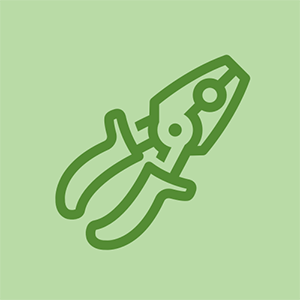
İtibar: 13
Yayınlanan: 07/25/2010
Macbook'um 2 yaşında ve gün geçtikçe yavaşlıyor, iyi bir cevap istiyorum
9 Cevap
 | İtibar: 21.8k |
Lütfen cevabıma bakın Mac'imi nasıl daha hızlı yapabilirim? Aynı tam makine için ve size de yardımcı olmalı.
bay kahve demleme sorunlarını gidermeyecek
+ mükemmel bağlantı
+
 | İtibar: 949 |
1. Activity Monitor'ü kullanın
Sisteminizi hangi uygulamaların kullandığını görmek istiyorsanız, İzlenceler klasöründeki Etkinlik Monitörü'nü açın.
briggs ve stratton beyaz egzoz dumanı
Etkinlik Monitörü, Mac'inizdeki tüm işlemleri gösterir (bazılarını kapatamazsınız veya kapatmamalısınız), bu nedenle Görünüm ve Pencereli İşlemler'e tıklayın. Şimdi tüm programları kullandıkları CPU miktarına göre listelemek için CPU düğmesine ve CPU sütununa tıklayın.
2. Başlangıç öğelerinizi yönetin
Mac'inizin kontrolünü tekrar elinize alın! Sistem Tercihleri> Kullanıcılar ve Gruplar'a gidin ve ardından kullanıcı adınıza tıklayın. Şimdi Giriş Öğelerine tıklayın. Mac'iniz başladığında hemen ihtiyacınız olmayan bir programı seçin ve ardından aşağıdaki '-' düğmesini tıklayın.
3. Görsel efektleri kapatın
Çoğu Mac, artık Mac OS X Mavericks'i sorunsuz bir şekilde çalıştırabilir. Ancak bazı insanlar yavaşlamayı önlemek için yuvayı sabit tutmayı tercih ediyor. Sistem Tercihleri> Dock'a tıklayın ve aşağıdaki onay kutularının işaretini kaldırın:
a. Büyütme
b. Açılış uygulamalarını canlandırın
c. Yuvayı otomatik olarak gizleyin ve gösterin
d. Erişilebilirliği kapat
e. Şimdi Genie Etkisini Kullanarak Simge Durumuna Küçült seçeneğine tıklayın ve Ölçek Etkisi olarak değiştirin.
4. Yazılımınızı güncelleyin (ve otomatik güncellemeye ayarlayın)
Mac OS X ve Mac'te yüklü tüm uygulamalar için bir yazılım güncellemesi yaptığınızdan emin olun. Menü çubuğundaki Apple simgesine tıklayın ve Yazılım Güncelleme'yi seçin (veya App Store'da Yazılım Güncelleme'yi açın).
jbl flip 3 açılmayacak
5. Sabit sürücünüzü temizleyin
Sabit sürücünüzü temizlemek, Macbook'unuzu hızlandırmanın açık ara en iyi ve en kolay yoludur. Sabit sürücünüze gidin ve onu yavaşlatan her şeyi temizleyin.
| | İtibar: 13 |
hd'mi bir ssd sürücüsüyle değiştirdim ve daha fazla ram ekledim.
Bu, Mac'imi çok hızlandırdı. bana yaklaşık 200 dolara mal oldu (150 dolar 120 gb ssd sürücü, 50 dolar 4 gb ram)
adobe cs5 gibi programlar artık Mac'imde uçuyor.
| | İtibar: 13 |
Macbook'un yavaş davranışının arkasındaki ana neden, kullanılmayan verilerin birikmesidir. Mac sürücüsünü temizlemek de sorunu temizleyebilir. Stellar gibi mac yardımcı programlarını kullanabilirsiniz Mac'i hızlandırın her türlü kullanılmayan dosyayı kaldırmak ve kullanılmayan mac uygulamalarını kaldırmak için.
 | İtibar: 431 |
MacBook'unuzda boş yuvalar varsa, isterseniz daha fazla RAM de ekleyebilirsiniz. '09 MacBook'umda 2GB RAM'e sahip olduğunu biliyorum, ancak 2GB'a kadar ekleyebilirsiniz.
 | İtibar: 3.2k |
Bunun eski bir gönderi olduğunu biliyorum, ancak değerli bilgileri paylaşmak adına, yavaş bir Mac sistemini / sabit sürücüyü hızlandırmak için, gereksiz gereksiz verileri, istenmeyen verileri silen hızlandırıcı bir Mac aracı yüklemeyi seçebileceğini belirtmek isterim. uygulamalar, sistem günlükleri, önbellekler vb. Bunu yapmak için, Stellar, Mac aracını hızlandırır zaman dilimlerinde kişisel olarak kullandığım ve aldığım performans harika.
| | kenmore elite yıkayıcı hata kodu f02 | İtibar: 1 |
Çok teşekkürler, birkaç soruyu yanıtlamama ve hızlandırmamı kontrol etmeme yardım et, teşekkürler adam iyi iş çıkardın, kaç kişinin başkalarından bilgi istediğine şaşırdın harika
 | İtibar: 1 |
istenmeyen dosyaları sil
 | İtibar: 25 |
Tüm Mac'ler yaşlandıkça yavaşlamaya başlar - MacBook Pro, iMac. Önemli değil. Mac'inizi daha hızlı yapmanın birkaç yolunu buldum. Deneyebilirsin.
1. Sabit sürücünüzü temizleyin
2. macOS'inizi güncelleyin.
3. Başlangıç Öğelerinizi Yönetin
4. İşlemleri Activity Monitor ile sonlandırın
5. Donanımınızı yükseltin
6. Mac temizleme yazılımını kullanın. Gibi Mac Temizleyici iMyMac'in
7. Masaüstü öğelerinizi sürün ve masaüstünü temizleyin
8. Mac'inizin daha hızlı çalışmasını sağlamak için uzantıları kaldırın
9. Çok sayıda güncel olmayan önbellek dosyasını temizleyin
10. Finder çok fazla bellek kullanıyor ve Finder tercihlerini ayarla
11. Animasyonlar ve zengin grafikler son derece kaynak tüketir. Öyleyse animasyonları azaltın
12. SMC'yi fabrika ayarlarına sıfırlayın
13. Bellekte çok fazla geçici dosya var. Bu yüzden Mac'inizi düzenli olarak yeniden başlatın
14. FileVault şifrelemesini kapatın
15. Zamanla izin sorunları ortaya çıkar ve Mac OS X'inizin gecikmesine, donmasına ve hatta çökmesine neden olur. Ardından disk izinlerini onarabilirsiniz.
16. İndirilenleri ve Çöp Kutusu klasörlerini temizleyin
neden renkli mürekkep olmadan siyah beyaz baskı yapamıyorum
17. Tercih Bölmelerini Temizleme
Umarım yukarıdaki yöntem size yardımcı olabilir.
Raghu ram










